情報番号:005195 【更新日:2006.11.07】
「TOSHIBA Disc Creator」を使用して、CD/DVDのバックアップを作成する方法
| 対応機種 | |
|---|---|
| 対象OS | Windows(R)XP HomeEdition, Windows(R)XP Professional |
| カテゴリ | CD/DVD/ブルーレイディスク、メディアにデータを書き込む |
回答・対処方法
はじめに
「TOSHIBA Disc Creator」を使用して、CD/DVDのバックアップを作成する方法について説明します。
| ◆著作権に関するご注意◆ 音楽、映像、コンピュータ・プログラム、データベースなどは著作権法により、その著作権及び著作権者の権利が保護されています。 こうした著作物を複製する事は、個人的に又は家庭内で使用する目的でのみ行うことができます。 但し、コピープロテクションその他技術的保護手段の施された著作物については、信号の除去または改変等技術的保護手段の回避を行うことにより、複製物を作成することは著作権法上禁止されていますのでご注意願います。 また、上記の目的を超えて、著作者の了解なくこれを複製(データ形式の変換を含む)、改変、複製物の譲渡、ネットワーク上での配信などを行うと、「著作権侵害」「著作者人格権侵害」として損害賠償の請求や刑事処罰を受けることがあります。 本機を使用して複製などをなされる場合には、以上を含め、著作権法を遵守の上、適切なご使用を心がけていただきますよう、お願いいたします。 |
【注意】
- コピープロテクトされたCDやDVDからはバックアップが作成できないことがあります。またバックアップが作成できたとしても、その元のディスクと同じものとならないことがあります。
- DVDには、DVD-R、DVD-RW、DVD+R、DVD+RWと異なるディスクの規格があります。異なる規格へのバックアップはできない場合がありますので、これらのディスクのバックアップを作成する際は、同じ種類のディスクを使用してください。 バックアップ可能なディスクの対応については<補足>をご参照ください。
※「TOSHIBA Disc Creator」の詳細については、[005193:「TOSHIBA Disc Creator」について]をご参照ください。
操作手順
- [スタート]ボタン→[すべてのプログラム(P)]→[TOSHIBA]→[CD&DVDアプリケーション]→[Disc Creator]の順にクリックします。
- 「TOSHIBA Disc Creator - Startup Menu」画面が表示されましたら、[ディスクバックアップ作成]をクリックします。
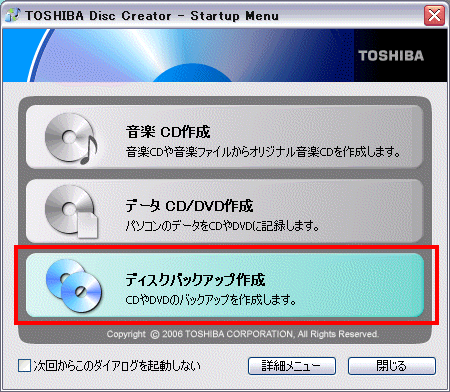 (図1)
(図1)
- 「著作権の複製について」画面が表示されます。内容を確認し、[OK]ボタンをクリックして閉じます。
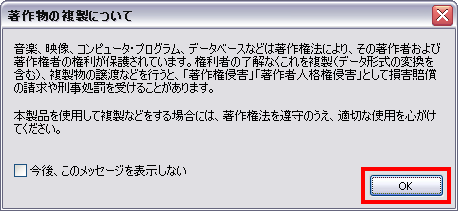 (図2)
(図2)
- ドライブにバックアップ元のCDまたはDVDをセットします。
- 画面右下の[開始]ボタンをクリックします。
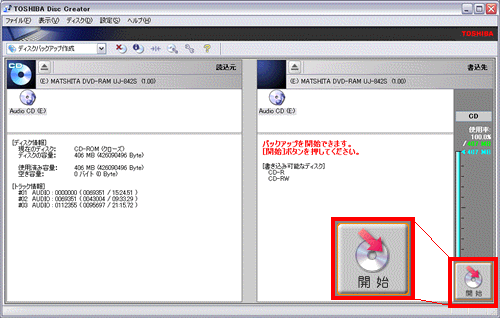 (図3)
(図3)
- ”バックアップを開始しますか?”メッセージ画面が表示されます。[OK]ボタンをクリックします。
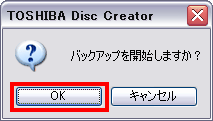 (図4)
(図4)
- 「ディスクバック作成中」画面が表示されます。読み込みが完了するまでしばらくお待ちください。
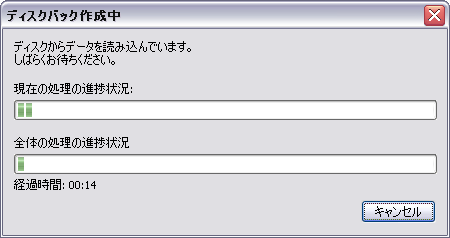 (図5)
(図5)
- 読み込みが完了しましたら、バックアップ元のディスクが自動的に排出され、”以下のブランクディスクに入れ換えてください。”メッセージ画面が表示されます。
バックアップ元のCDまたはDVDを取り出し、未使用のディスクまたは消去してもよいRWディスクをセットし、[OK]ボタンをクリックします。
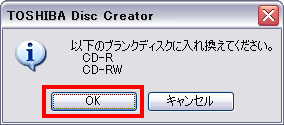 (図6)
(図6)
- 再度「ディスクバック作成中」画面が表示されます。書込みが完了するまでしばらくお待ちください。
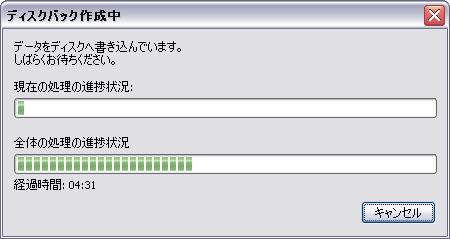 (図7)
(図7)
- ”バックアップがが完了しました。同じディスクをもう一枚作成しますか?”メッセージ画面が表示されます。
必要に応じて[はい(Y)]または[いいえ(N)]ボタンをクリックしてください。
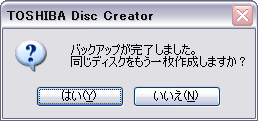 (図8)
(図8)
以上で作業は終了です。
補足
バックアップ可能なディスクの対応は下表の通りです。
<CDのバックアップ>
各種CDからCD-R/RWへは以下の表の通りバックアップができます。
| 読み込み元ディスク | 書込み先ディスク | |
|---|---|---|
| CD-R | CD-RW | |
| CD-ROM | ○ | ○ |
| 音楽CD | ○ | ○ |
| CD-R | ○ | ○ |
| CD-RW | ○ | ○ |
【メモ】
- CD-R、CD-RWには異なる容量のディスクがあります。書き込み先に使用するディスクの容量を超えたディスクのバックアップはできません。
- コピープロテクトされたCDや、特殊なCDはバックアップできない場合があります。
- パケットライトで書かれたCDはバックアップできません。
- CDからDVD、DVDからCDへのバックアップはできません。
<DVDのバックアップ>
記録可能なDVDには、DVD-R、DVD-R DL、DVD-RW、DVD+R、DVD+R DL、DVD+RWの種類のディスクがあります。異なる種類のディスクには正しくバックアップできない場合があります。これらのディスクをバックアップする場合には、同じ種類のディスクにバックアップすることをお勧めします。各種DVDから記録可能なDVDへは以下の表の通りバックアップができます。
| 読込み元ディスク | 書込み先ディスク | |||||
|---|---|---|---|---|---|---|
| DVD-R | DVD-R DL | DVD-RW | DVD+R | DVD+R DL | DVD+RW | |
| DVD-ROM | ○ | ○ | ○ | ○ | ○ | ○ |
| DVD-Video | ○ | ○ | ○ | ○ | ○ | ○ |
| DVD-R | ○ | ○ *1 | ○ | ○ *1 | ○ *1 | ○ *1 |
| DVD-R DL | ○ *2・3 | ○ | ○ *2・3 | ○ *2・3 | ○ *3 | ○ *2・3 |
| DVD-RW | ○ | ○ *1 | ○ | ○ *1 | ○ *1 | ○ *1 |
| DVD+R | ○ *4 | ○ *1・4 | ○ *4 | ○ | ○ | ○ *4 |
| DVD+R DL | ○ *2・4 | ○ *1・4 | ○ *2・4 | ○ *2 | ○ | ○ *2・4 |
| DVD+RW | ○ | ○ | ○ | ○ | ○ | ○ |
*1 クローズされたディスクのみバックアップできます。
*2 読み込み元ディスクのデータサイズが書き込み先ディスクの容量よりも小さい場合、バックアップできます。
*3 追記可能な記録方式(Leyer Jump)で記録されたDVD-R DLディスクは、DVD-R DLディスク以外にはバックアップできません。
*4 追記されていないディスクのみバックアップできます。
【メモ】
- 著作権保護されたDVD-Videoのバックアップはできません
- 使用済みDVD-RWディスクにバックアップする場合、完全消去が必要な場合があります。
- DVD-RAMディスクをバックアップすることはできません。また、DVD-RAMディスクにバックアップすることもできません。
- パケットライトソフトウェアで書かれたDVDはバックアップできません。
関連情報
- CDやDVDを丸ごとファイル化しておいて、必要なときにディスクとして復元したい場合は、以下のリンクを参照してください。
[005511:「TOSHIBA Disc Creator」でディスクをイメージファイルとして保存する方法]
[005512:「TOSHIBA Disc Creator」でイメージファイルをディスクとして復元する方法]
以上
